我们怎么将iPhone投屏到win10电脑呢,首先我们要让iPhone手机和win10电脑连同一个WiFi网络,接着就是打开win10电脑的设置选项,将当你同意时,With电脑和手机可以投影到这台电脑选项设置为所有位置都可用,最后就是打开iPhone手机的控制中心,扫描win10电脑,扫描到之后点击连接即可投屏咯。
iPhone投屏到win10电脑教程分享
1、手机要与电脑在同一个Wifi下,也就是说连着同一个WiFi网络,而Win10电脑是支持投屏的
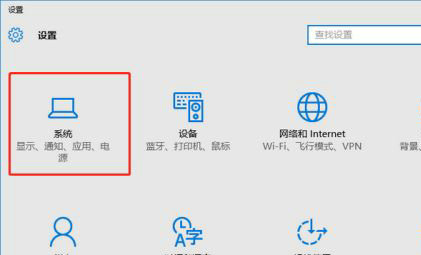
2、打开设置,点击“系统”图标,选择左侧工具栏的“投影到这台电脑”选项
3、在当前页面选择“当你同意时,With电脑和手机可以投影到这台电脑”下拉菜单,选择“所有位置都可用”
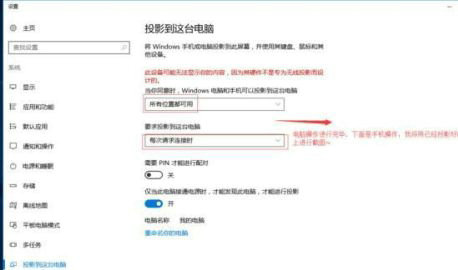
4、iOS系统有AirPlay技术,启用该镜像功能,就实时操作手机投屏到电脑上
5、在设置中或者上拉找到“控制中心”点击“AirPlay”进行下一步操作

6、在“AirPlay”选项的界面中,扫描可连接设备,找到要连接的电脑的ID名称,点击即可进行连接
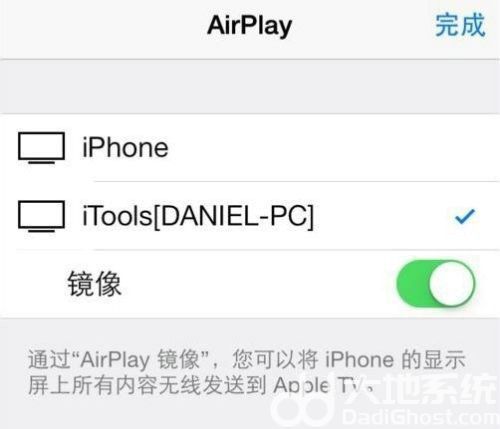
7、需要结束投屏可以关掉电脑上的投屏界面或者点击手机上的停止镜像,这样便可以结束手机投屏